微信|使用电脑进行截图,有这几种方法可以实现,非常轻松

文章图片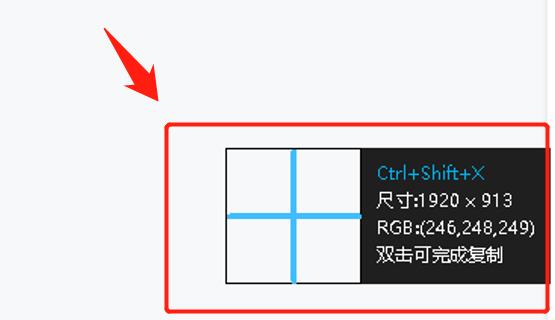
文章图片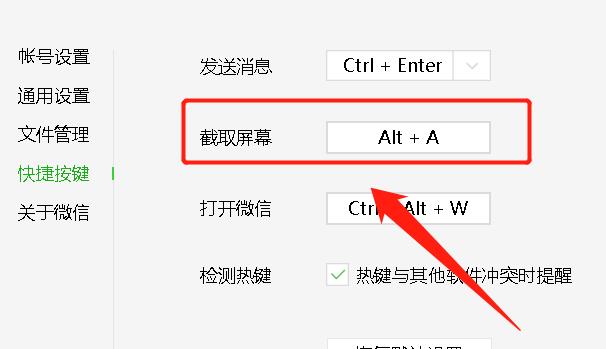
很多朋友在使用电脑时 , 希望通过快捷键对电脑显示屏的界面进行任意或固定方式的截图 , 但很多用户都不知道该如何操作 , 也不知道快捷键是什么 , 本期文章就演示一下截图的几种方式 。
方式一
当用户需要对电脑屏幕上显示的图片需要截图时 , 可以使用CTRL+ALT+A的组合键进行截图 。 如下图:
【微信|使用电脑进行截图,有这几种方法可以实现,非常轻松】
按这三个键时 , 要先按CTRL和ALT , 然后再按住A , 此时鼠标会变成七彩的 , 还会额外多出一个对话框 。 如下图:
此时 , 用户就可以使用鼠标来进行任意截图操作了 。
方式二
如果用户想要直接对电脑显示屏幕显示的所有图像进行截图 , 可以按住键盘功能区的“PRTSC SYSRQ”键 。 如下图:
按下“PRTSC SYSRQ”键 , 就可以对屏幕上的图像进行截图了 。 不过需要注意的是 , 有部分电脑的键盘不会显示“PRTSC SYSRQ”键盘字样 , 而是使用“PS”缩写来代替 。
方式三
如果用户电脑里安装了PC版微信 , 也是可以使用微信进行截图的 , 微信截图的快捷键可以改动 。 如下图:
假设PC端微信的截图快捷键为ALT+A , 当用户需要截取屏幕图像时 , 按下这两个键 , 就可以激活微信的截取屏幕功能 , 然后就可以截取屏幕上的任意图像了 。
注:文中演示使用的电脑为华硕 飞行堡垒6 FX86FE , 系统版本为Windows 10 64位 家庭中文版 , Windows 10 版微信 3.3.5.50 。
- 微信|个人收款码与商业收款码有什么不一样
- 东南亚|MIUI13深度使用报告,这还是我认识的MIUI吗?网友评价很真实
- 小米 11 Ultra 内测 NFC“读写勿扰”与“解锁后使用”功能
- 显示器|微信新功能开始!长语音可以暂停
- 短信|关于5G消息,中国移动取得新进展,微信该做准备了
- 微信上线“语音暂停”功能
- 微信聊天最令人头疼的场景是什么?一定有人会说是对方发来一连串语音还都是超过30秒的长消息...|终于!微信上线万众期待的新功能!网友:总算等到了
- Linux|电脑城卖的CPU是intel而不是AMD,和实体店不喜欢卖小米手机是一个道理
- 爱奇艺|车澈的爱奇艺往事
- 微信小程序|小红书的付费推广获取流量方式有哪些?平台的4种主要营销工具都在这里了
